HP EliteDesk 700 G1 Microtower PC User Manual
Browse online or download User Manual for Unknown HP EliteDesk 700 G1 Microtower PC. HP EliteDesk 700 G1 Base Model Microtower PC [ru]
- Page / 50
- Table of contents
- BOOKMARKS


- Microtower 1
- Про цей документ 3
- Про цей документ 4
- Можливості виробу 7
- Компоненти передньої панелі 8
- Компоненти задньої панелі 9
- Розміщення серійного номера 10
- Попередження і застереження 11
- Зняття передньої панелі 14
- Розніми системної плати 16
- Модулі DIMM 18
- Модулі DDR3-SDRAM DIMM 18
- Встановлення модулів DIMM 19
- Розташування дисків 26
- Установлення і зняття дисків 27
- Зняття жорсткого диска 32
- Установлення жорсткого диска 34
- Установлення замка безпеки 37
- Замок з тросиком 38
- Висячий замок 39
- Методи заземлення 47
- Підготовка до транспортування 49
- Покажчик 50
Summary of Contents
Довідковий посібник з апаратногозабезпеченняКомп'ютер HP EliteDesk 700 G1 в корпусі типуMicrotower
Розміщення серійного номераКожний комп’ютер має унікальний серійний номер та ідентифікаційний код, які розташовані назовнішній стороні комп’ютер.а. Ці
2Оновлення апаратного забезпеченняМожливості технічного обслуговуванняКомп’ютер має функції, що спрощують його модернізацію та обслуговування. Для вик
Зняття знімної панелі комп’ютераДля доступу до внутрішніх компонентів потрібно зняти блок передньої знімної панелі:1. Від’єднайте або вимкніть усі при
Установлення на місце знімної панелі комп’ютераЗіставте виступи на знімній панелі з отворами на корпусі та вставте панель у корпус (1), а потімпосувай
Зняття передньої панелі1. Видаліть/відключіть будь-які засоби безпеки, що блокують відкриття корпусу комп’ютера.2. Вийміть із комп’ютера всі знімні но
Зняття заглушки панелі пристрою для читанняоптичних дисківДеякі моделі оснащено заглушкою, яка закриває відділення для пристрою для читанняоптичних ди
Установлення на місце передньої панеліВставте три гачки, розташовані з нижнього боку заглушки панелі, у прямокутні отвори накорпусі (1), а потім повер
No.Рознім системної плати Мітка системноїплатиКолір Компонент3 PCI Express x1 X1PCIEXP1чорний Плата розширення4 PCI Express x16 X16PCIEXPчорний Плата
Встановлення додаткових модулів пам’ятіКомп’ютер постачається з 3 двосторонніми модулями пам’яті (DIMM) типу DDR3-SDRAM.Модулі DIMMУ розніми пам’яті н
Встановлення модулів в розніми DIMMНа системній платі є чотири розніми DIMM, по два розніми на кожен канал. Розніми позначеніяк DIMM1, DIMM2, DIMM3 і
© Copyright 2014 Hewlett-PackardDevelopment Company, L.P.Microsoft і Windows — це торгові маркигрупи компаній Майкрософт,зареєстровані в США.Інформаці
3. Правильно вимкніть комп’ютер через операційну систему, потім відключіть усі зовнішніпристрої.4. Відключіть шнур живлення від розетки і від’єднайте
Зняття та вставлення плати розширенняУ комп’ютері передбачено два гнізда розширення: PCI Express x16 — 1 шт., PCI Express x16 урежимі x4 — 1 шт.ПРИМІТ
а. Установлюючи плату розширення у вільне гніздо, слід підняти одну із заслінок гніздарозширення та витягнути її з корпусу або за допомогою пласкої ви
в. Від’єднуючи плату PCI Express x16, потягніть фіксуючу лапку на задній частині гніздарозширення в напрямку від плати й обережно штовхайте плату впер
11. Під час встановлення нової плати розширення тримайте плату над гніздом розширеннясистемної плати, а потім посуньте плату до задньої панелі корпусу
16. Увімкніть усі пристрої безпеки, які були відключені перед видаленням знімної панелі.17. У разі потреби переналаштуйте комп’ютер.Зняття та вставлен
Розташування дисків1Відсік для тонкого пристрою для читання оптичних дисків23,5-дюймове відділення для другого жорсткого диска33,5-дюймове відділення
Установлення і зняття дисківВстановлюючи приводи, дотримуйтеся наведених нижче рекомендацій.●Основний жорсткий диск Serial ATA (SATA) слід підключити
Зняття тонкого пристрою для читання оптичних дисків1. Видаліть/відключіть будь-які засоби безпеки, що блокують відкриття корпусу комп’ютера.2. Вийміть
7. Посуньте зелений фіксатор на нижній панелі пристрою у напрямі до його центральноїчастини (1), а потім посуньте задню частину пристрою вперед, щоб р
Про цей документЦей довідник містить загальну інформацію щодо модернізації ПК HP EliteDesk Business.УВАГА! Таке позначення тексту вказує, що недотрима
Установлення тонкого пристрою для читання оптичних дисків1. Видаліть/відключіть будь-які засоби безпеки, що блокують відкриття корпусу комп’ютера.2. В
9. Просувайте пристрій для читання оптичних дисків до кінця у відділення для диска (1),доки зелений фіксатор не зафіксується на нижній частині відділе
Зняття жорсткого дискаПРИМІТКА. Перед видаленням старого жорсткого диска зробіть резервні копії даних, щобперенести їх на новий диск.1. Видаліть/відкл
7. Вийміть зелений фіксатор поруч із диском (1) і витягніть диск з відділення (2).Установлення і зняття дисків27
Установлення жорсткого диска1. Видаліть/відключіть будь-які засоби безпеки, що блокують відкриття корпусу комп’ютера.2. Вийміть із комп’ютера всі знім
●Щоб закріпити дисковод у кріпильному кронштейні, встановіть чотири чорні гвинтиM3 в отвори по боках кронштейна і прикрутіть їх до дисковода.7. Устано
●Під час установлення диска в нижнє відділення закріплюйте його кріпильнимигвинтами сріблястого та синього кольорів, які використовувалися для старого
9. Підключіть кабель живлення (1) і кабель даних (2) до задньої панелі жорсткого диска.ПРИМІТКА. Кабель живлення для жорстких дисків оснащено двома ро
Замок з тросиком32Розділ 2 Оновлення апаратного забезпечення
Висячий замокЗамки безпеки для бізнес-комп’ютерів HP1. Закріпіть кабель безпеки, обмотавши його навколо нерухомого об’єкту.Установлення замка безпеки3
iv Про цей документ
2. Вставте замок у отвір для замка безпеки на задній панелі монітора і закріпіть його намоніторі — для цього вставте ключ у замкову щілину на задньому
4. Щоб запобігти недозволеному переміщенню окремих пристроїв, скористайтеся фіксатором(1), протягнувши через нього кабель пристрою і вставивши кабель
6. Закріпіть фіксатор на корпусі за допомогою гвинта.7. Вставте кінець кабелю зі штепселем у фіксатор (1) і натисніть кнопку (2), щоб підключитифіксат
8. Після виконання описаних кроків усі пристрої на робочій станції буде закріплено.Установлення замка безпеки37
аЗаміна батареїБатарея, яку встановлено на комп’ютері, забезпечує живлення годинника реального часу. Длязаміни використовуйте батарею, еквівалентну вс
7. В залежності від типу тримача, встановленого на системній платі, виконайте наступнівказівки із заміни батареї.Тип 1а. Витягніть батарею з тримача.б
б. Вставте нову батарею і поверніть затискач на місце.ПРИМІТКА. Після заміни батареї виконайте наступні кроки для завершення цієїпроцедури.8. Поставте
б Електростатичний розрядЕлектричний розряд, що виникає між пальцем та іншим провідником, може пошкодитисистемну плату чи інші компоненти, чутливі до
в Рекомендації щодо роботи зкомп’ютером, регулярногообслуговування та підготовки дотранспортуванняРекомендації щодо роботи з комп’ютером ірегулярного
Заходи безпеки для пристрою для читання оптичнихдисківПрочитайте відповідні рекомендації перед використанням або очищенням оптичного привода.Експлуата
Зміст1 Можливості виробу ...
ПокажчикБбезпекаЗамки безпеки для бізнес-комп’ютерів HP 33Ввидаленняпередня панель 8плата розширення 15вийманнябатареї 38Ддискивстановлення 21місцезна
Додаток б Електростатичний розряд ... 41Запоб
1Можливості виробуСтандарті можливості конфігураціїФункції залежать від конкретної моделі. Щоб отримати технічну підтримку та додатковівідомості про а
Компоненти передньої панелі Конфігурація привода залежить від моделі. Деякі моделі обладнано заглушкою, що закриваєвідсік для оптичного привода.1Тонки
Компоненти задньої панелі1Рознім для клавіатури PS/2 (фіолетовий)7 Рознім для шнура живлення2Порти USB 2.0 (чорні)8Рознім для мишки PS/2 (зелений)3Ро






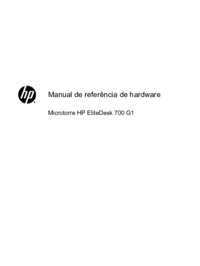
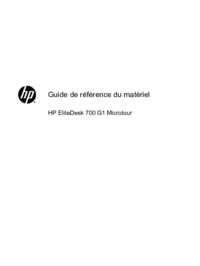
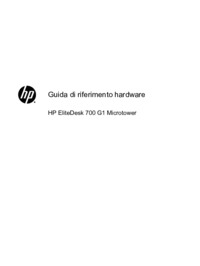







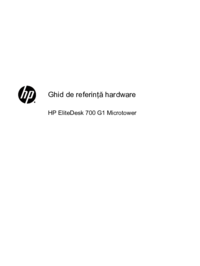






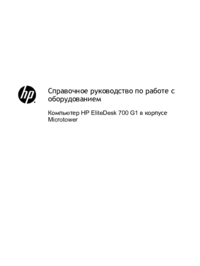





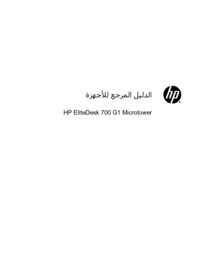


 (103 pages)
(103 pages) (55 pages)
(55 pages) (87 pages)
(87 pages) (58 pages)
(58 pages) (51 pages)
(51 pages) (3 pages)
(3 pages) (91 pages)
(91 pages) (60 pages)
(60 pages) (68 pages)
(68 pages) (92 pages)
(92 pages)







Comments to this Manuals